Die automatische Helligkeit ist seit langem eine bemerkenswerte iOS-Funktion. Ausgestattet mit einem Umgebungslichtsensor passt das iPhone die Bildschirmhelligkeit automatisch an Ihre aktuellen Lichtverhältnisse an. Wenn Sie sich beispielsweise an einen dunklen Ort begeben, erkennt der Sensor dies und verringert die Bildschirmhelligkeit. Und wenn Sie sich in einen hell erleuchteten Bereich bewegen, wird die Helligkeit für ein verbessertes Seherlebnis erhöht. Darüber hinaus reduziert diese Funktion unnötigen Batterieverbrauch. Das heißt, es ist nicht immer genau richtig. Manchmal kann es vorkommen, dass der Sensor die Umgebung nicht richtig einliest, wodurch der Bildschirm entweder zu dunkel oder zu hell bleibt. Aber machen Sie sich keine Sorgen, wenn Sie Probleme mit der automatischen Helligkeit auf Ihrem iPhone haben, denn hier sind einige praktische Tipps, die Ihnen helfen, die automatische Helligkeitsfunktion zu beheben, die auf dem iPhone nicht funktioniert.
Fix Auto-Helligkeit funktioniert nicht auf dem iPhone (2022)
Inhaltsverzeichnis
Was verursacht das Problem der Auto-Helligkeit funktioniert nicht auf dem iPhone?
Es gibt mehrere Gründe, die dazu führen könnten, dass die automatische Helligkeit auf Ihrem iPhone nicht mehr funktioniert. Das Problem könnte beispielsweise auf einen fehlerhaften oder rissigen Displayschutz, Staub, der den Umgebungslichtsensor verstopft, oder einen billigen iPhone-Display-Ersatz eines Drittanbieters zurückzuführen sein. Abgesehen von all diesen Gründen kann ein anderer Softwarefehler immer dazu führen, dass der Umgebungssensor ausfällt und die automatische Helligkeit auf Ihrem iPhone nicht funktioniert.
Beste Tipps, um zu beheben, dass die automatische Helligkeit auf dem iPhone nicht funktioniert
1. Reinigen Sie den iPhone-Notch-Bereich
Das erste, was Sie tun sollten, um den schlecht funktionierenden Umgebungssensor Ihres iPhones zu reparieren, besteht darin, den Bereich um ihn herum zu reinigen. Der integrierte Umgebungslichtsensor befindet sich oben auf dem iPhone-Bildschirm im True Depth Face ID-Kamerasystem (oder bekannt als Notch). Sie können ein weiches, fusselfreies Tuch verwenden, um den Bildschirm zu reinigen, um sicherzustellen, dass sich kein Schmutz auf/um den Sensor befindet.
Wenn ein verschmutzter Umgebungslichtsensor das Problem mit der automatischen Helligkeit auf Ihrem iPhone verursacht hat, sollte es jetzt behoben sein.
2. Auto-Helligkeit ein-/ausschalten
Manchmal genügt ein Soft-Reset, um das Problem mit der Auto-Helligkeit auf Ihrem iOS-Gerät zu beheben. Probieren Sie diesen einfachen, aber effizienten Trick also unbedingt aus. Gehen Sie wie folgt vor:
Öffnen Sie die Einstellungen-App auf Ihrem iPhone und navigieren Sie zu Eingabehilfen-> Anzeige-und Textgröße. Scrollen Sie nun nach unten und deaktivieren Sie den Schalter”Auto-Helligkeit“. 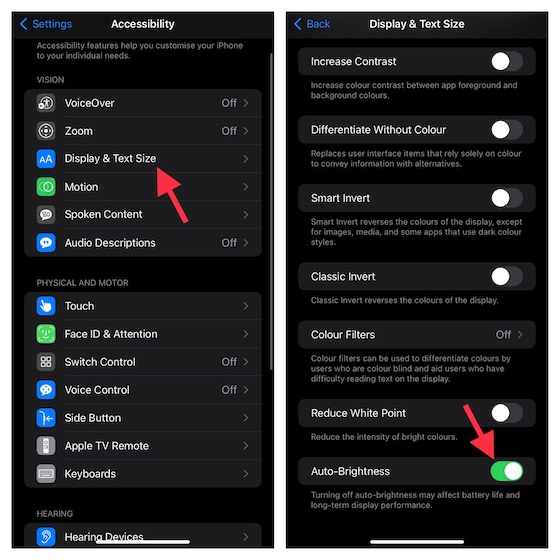 Starten Sie danach Ihr iPhone neu und navigieren Sie zur gleichen Einstellungsseite wie im obigen Schritt. Aktivieren Sie dann den Schalter für die automatische Helligkeit erneut.
Starten Sie danach Ihr iPhone neu und navigieren Sie zur gleichen Einstellungsseite wie im obigen Schritt. Aktivieren Sie dann den Schalter für die automatische Helligkeit erneut.
3. Hard Reset Ihres iPhones
Durch das Entfernen von zufälligem Cache und temporären Dateien kann ein Hard Reset häufig gängige iOS-Probleme beheben, die dazu führen können, dass Softwarefunktionen wie die automatische Helligkeit auf Ihrem iPhone nicht wie vorgesehen funktionieren. Probieren Sie daher auch diesen raffinierten Hack aus.
Auf dem iPhone 8 oder neuer: Drücken Sie kurz auf die Lauter-Taste. Drücken Sie dann die Leiser-Taste und lassen Sie sie schnell wieder los. Halten Sie als Nächstes den Netzschalter gedrückt, bis das Apple-Logo auf dem Bildschirm angezeigt wird. Auf dem iPhone 7/7 Plus: Halten Sie die Ein-/Aus-Taste und die Leiser-Taste gleichzeitig gedrückt, bis das Apple-Logo auf dem Bildschirm angezeigt wird. Auf dem iPhone 6s/6s Plus oder früher: Halten Sie sowohl die Home-Taste als auch die Ein-/Aus-Taste gedrückt, bis das Apple-Logo auf dem Bildschirm erscheint.
4. Entfernen Sie den Displayschutz
Keine der obigen Lösungen hat geholfen, das Problem mit der automatischen Helligkeit auf Ihrem iPhone zu beheben? Versuchen Sie, die Displayschutzfolie zu entfernen. Nicht viele Bildschirmschoner haben lasergeschnittene Abmessungen (insbesondere die billigeren). Wenn das Problem weiterhin besteht, besteht die Möglichkeit, dass es an Ihrem Bildschirmschutz liegt.
Nachdem Sie die Displayschutzfolie entfernt haben, prüfen Sie, ob sich die Bildschirmhelligkeit automatisch an die Lichtverhältnisse Ihrer Umgebung anpasst. Wenn dies der Fall ist, war Ihr Displayschutz und nicht Ihr iPhone schuld. Und wenn Sie auf der Suche nach einem neuen Displayschutz sind, können Sie sich hier die besten Displayschutzfolien für die iPhone 13-und iPhone 12-Reihe ansehen.

5. Versuchen Sie, die Nachtschicht zu deaktivieren
Wenn das Problem mit der automatischen Helligkeit auf Ihrem iPhone noch nicht behoben wurde, empfehlen wir als nächste zuverlässige Lösung, die Nachtschicht zu deaktivieren. Es könnte die automatische Helligkeitsfunktion stören. Für Uneingeweihte verschiebt Night Shift die Farben des iPhone-Displays nachts automatisch an das wärmere Ende des Farbspektrums.
Öffnen Sie die App”Einstellungen”auf Ihrem iPhone, navigieren Sie zu Anzeige & Helligkeit-> Nachtschicht und deaktivieren Sie den Schalter”Bis morgen manuell aktivieren“. Der iPhone-Bildschirm sollte jetzt zu kühleren Farbtönen zurückkehren und das Problem mit der automatischen Helligkeit sollte behoben sein. 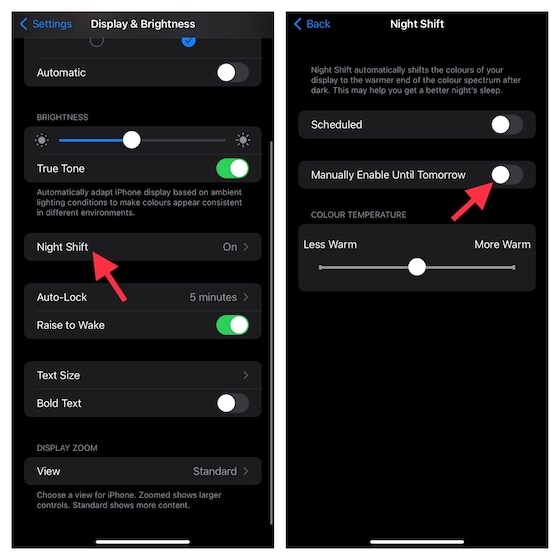
6. Holen Sie sich einen Originalersatz für das iPhone-Display
Wenn Ihr iPhone-Bildschirm kürzlich von einem nicht autorisierten Serviceanbieter repariert wurde, stellen Sie sicher, dass das Display das Problem nicht verursacht. Oftmals wird festgestellt, dass iPhone-Displays von Drittanbietern (insbesondere die doppelten) nicht mit Dingen wie Face ID (was dazu führt, dass es nicht mehr funktioniert), True Tone und automatischer Helligkeit abweichen. Wenden Sie sich daher an Ihren Diensteanbieter, um sich nach dem Display zu erkundigen, und bitten Sie ihn, falls erforderlich, ein Original zu verwenden.
7. Alle Einstellungen auf Ihrem iPhone zurücksetzen
Wenn bis jetzt nichts für Sie zu funktionieren scheint, versuchen Sie, die vorhandenen Einstellungen zu löschen und alle auf die Werkseinstellungen Ihres iPhones zurückzusetzen. Diese Problemumgehung ist praktisch, wenn es um komplexe iOS-Softwareprobleme geht. Wir werden uns also darauf verlassen, um das frustrierende Problem der automatischen Helligkeitseinstellung auf unserem iPhone zu beheben.
In iOS 15 oder höher: Öffnen Sie die Einstellungen-App auf Ihrem iPhone-> Allgemein-> iPhone übertragen oder zurücksetzen-> Zurücksetzen-> Alle Einstellungen zurücksetzen. 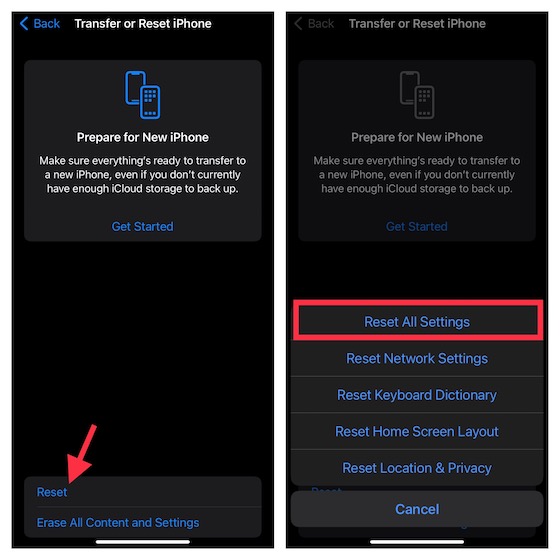 In iOS 14 oder früher: Navigieren Sie auf Ihrem iPhone zur App”Einstellungen”-> Allgemein-> Zurücksetzen-> Alle Einstellungen zurücksetzen.
In iOS 14 oder früher: Navigieren Sie auf Ihrem iPhone zur App”Einstellungen”-> Allgemein-> Zurücksetzen-> Alle Einstellungen zurücksetzen.
8. Aktualisieren Sie die Software auf Ihrem iPhone
In Anbetracht der Fehlerhaftigkeit der letzten iOS-Updates sollten Sie niemals die Möglichkeit eines Softwarefehlers ausschließen, der dazu führt, dass der Umgebungslichtsensor nicht mehr wie vorgesehen funktioniert. Wenn dies der Fall wäre, könnte die automatische Helligkeitsfunktion auf Ihrem iPhone durcheinander geraten. Aktualisieren Sie daher die iOS-Software, wenn sich die automatische Helligkeit auf Ihrem iPhone weiterhin falsch verhält.
Gehen Sie auf Ihrem iPhone zur App”Einstellungen”und navigieren Sie zu Allgemein-> Software-Update. Laden Sie dann die neueste Version von iOS ohne Probleme herunter und installieren Sie sie. 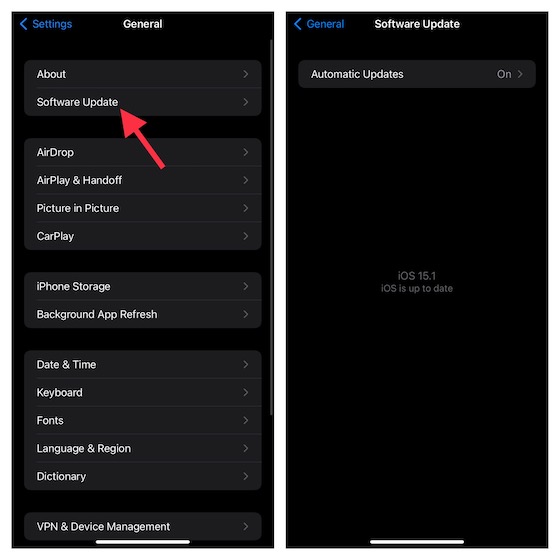
[Behoben] Probleme mit der automatischen Helligkeit auf dem iPhone
Das war’s so ziemlich! Hat sich die automatische Helligkeitsfunktion auf Ihrem iOS-Gerät wieder normalisiert? Ich hoffe, eine dieser acht Lösungen hat dazu beigetragen, dieses frustrierende Problem auf Ihrem iPhone zu beheben. Teilen Sie uns den Trick mit, der Ihnen bei der Lösung dieses Problems geholfen hat. Und wenn Sie andere effiziente Hacks oder Problemumgehungen kennen, die helfen können, das Problem der automatischen Helligkeit auf dem iPhone zu beheben, kommentieren Sie diese unten.
Hinterlasse einen Kommentar
Zum Ende des Jahres 2021 steigt die Nachfrage nach tragbaren Computern weiter an. Da mehr Menschen als je zuvor Laptops kaufen, um ihre Arbeit von zu Hause aus zu erledigen, ist das Interesse überall groß. Und während Leute wie Lenovo […]
In dieser Welt der Siliziumknappheit und des Skalierens von CPUs und GPUs suchen viele nach Laptops, um sie mit Desktop-PC-Ersatzgeräten auszustatten. Das Lenovo Legion 7 soll ein solches Gerät sein, das die schnellsten […]
Es gibt viele erstaunliche Gaming-Headsets auf dem Markt und in einer Vielzahl von Preisklassen. Die Wahl eines soliden Gaming-Headsets ist jedoch keine leichte Aufgabe. Tatsächlich haben Sie wahrscheinlich viel über […]